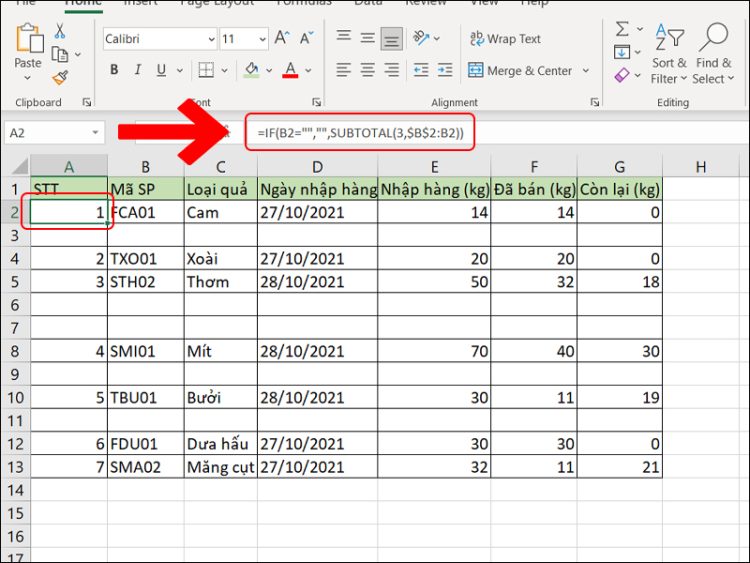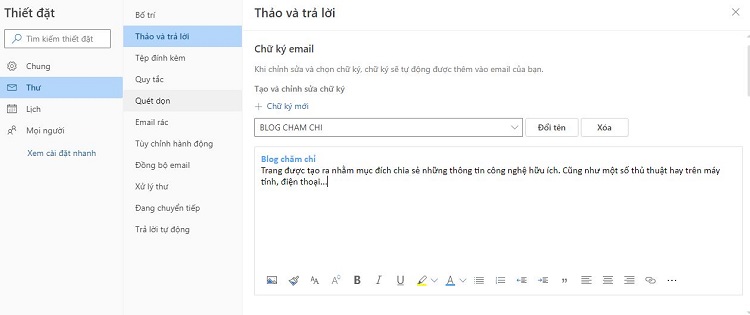Bạn đã thử cách kích hoạt Copilot trên Windows 10 chưa?
Gần đây Microsoft đã cho ra mắt Copilot, một công cụ hỗ trợ người dùng tối ưu hóa quá trình sử dụng máy tính. Chắc hẳn đối với nhiều người dùng khái niệm này còn khá là mới mẻ. Hãy cùng Blogchamchi tìm hiểu về Copilot cũng như cách kích hoạt Copilot trên Windows 10 trong bài viết dưới đây nhé!
Windows Copilot là gì?
Nội dung
Copilot là một trợ lý AI được Microsoft triển khai trên hệ điều hành Windows 11 (gần đây Microsoft đang rục rịch để tích hợp Copilot trên cả Windows 10). Đây được xem là công cụ để hỗ trợ người dùng có những trải nghiệm sử dụng ấn tượng hơn. Ngoài hệ điều hành, Copilot cũng được tích hợp vào hệ sinh thái Office của Microsoft, bao gồm Word, Excel, Powerpoint và Outlook. Với sự hỗ trợ của Copilot, bạn có thể xử lý dữ liệu một cách linh hoạt. Nó cũng có thể thực hiện được yêu cầu của người sử dụng một cách thông minh.
Copilot trên trình duyệt hoạt động tương tự như Chat GPT. Thậm chí nó cũng có thể tóm tắt được trang web mà bạn đang truy cập nếu bạn mở Copilot trên Microsoft Edge. Đối với MIcrosoft Office, bạn có thể tạo bản nháp AI trên Word, hay yêu cầu nó tóm tắt bài thuyết trình trên Powerpoint.
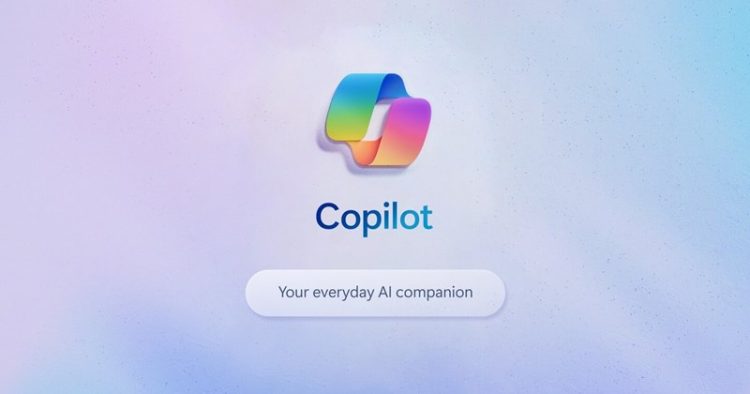
Một số lưu ý trước khi kích hoạt Copilot trên Windows 10
Tại thời điểm bài viết, mặc dù Copilot chưa được Microsoft công bố ngày phát hành chính thức trên hệ điều hành Windows 10. Tuy nhiên bạn có thể sử dụng công cụ ViveTool để thử trải nghiệm trợ lý AI này.
Trước khi kích hoạt Copilot trên Windows 10, có một số điều bạn cần lưu ý như sau:
►Thời điểm hiện tại để kích hoạt được Copilot thì tài khoản của bạn phải đăng ký tham gia chương trình người dùng nội bộ của Windows (kênh Dev hoặc Canary).
►Cập nhật trình duyệt Microsoft Edge lên bản mới nhất, nếu là bản Canary thì càng tốt.
►Máy tính cần phải cài đặt công cụ ViveTool.
►Một lưu ý nữa đó là bạn đang sử dụng bản cập nhật KB5032278 (build 19045.3754).
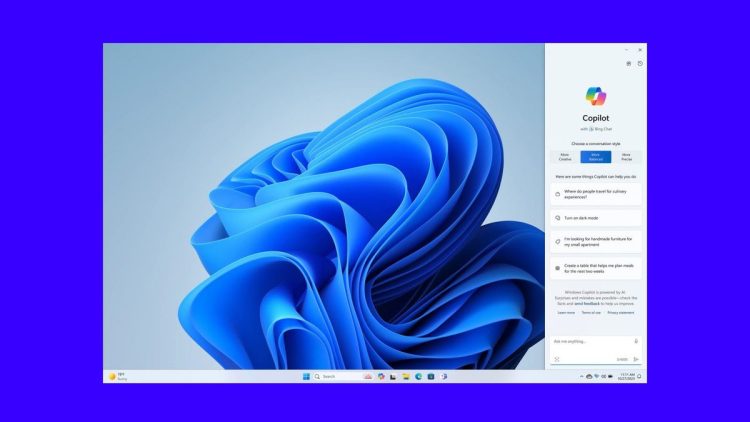
Cách kích hoạt Copilot trên Windows 10
Trên là một số lưu ý bạn cần nắm. Còn dưới đây là cách kích hoạt Copilot trên Windows 10 mà Blog Chăm Chỉ chia sẻ, bạn có thể tham khảo:
Cập nhật Windows
✤ Bước 1: Đầu tiên bạn mở Settings > chọn Windows Update > chọn Check for updates để kiểm tra bản cập nhật mới nhất.
✤ Bước 2: Kiểm tra cập nhật phiên bản mới nhất của Microsoft Edge. Nhập: edge://settings/help và tiến hành cập nhật phiên bản mới nhất > Nhấn Restart (nếu có) để khởi động lại trình duyệt.
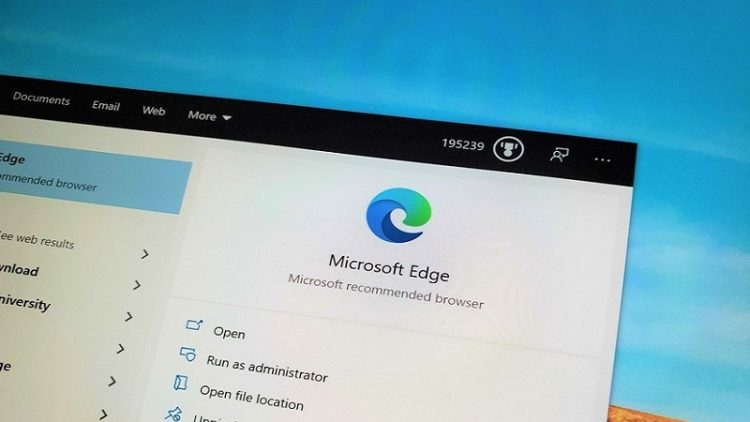
✤ Bước 3: Truy cập vào Github để tải công cụ ViveTool. Sau đó bạn chọn một thư mục thuận tiện nhất để giải nén file zip vừa tải về. Tiếp đó để sao chép đường dẫn thư mục vừa được giải nén, bạn nhấn giữ đồng thời phím Shift và nhấn chuột phải > Chọn Copy as path.
✤ Bước 4: Ở mục Search trên thanh Taskbar, bạn nhập cmd > Chọn Run as administrator để tiến hành khởi chạy Command Prompt với quyền quản trị.
✤ Bước 5: Bạn nhập dòng lệnh đã được sao chép ở bước 3 > Nhấn Enter.
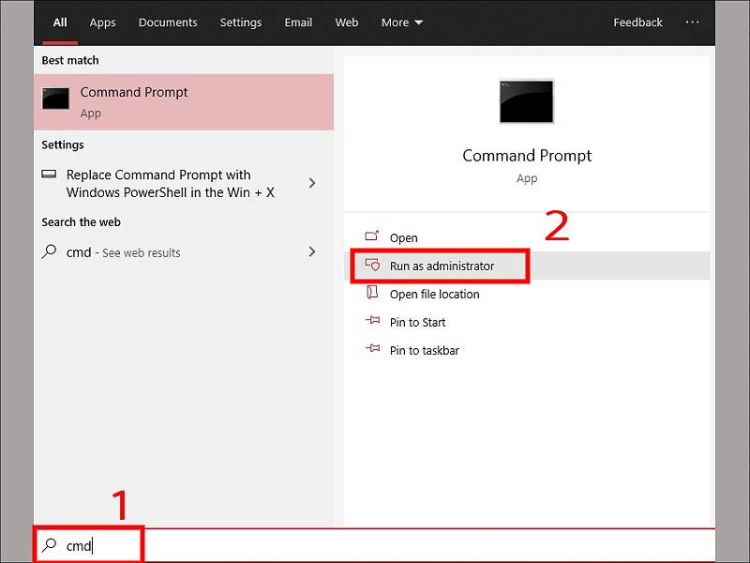
Kích hoạt Copilot
✤ Bước 6: Nhập dòng lệnh sau:
vivetool /enable /id:46686174,47530616,44755019 > Nhấn Enter để kích hoạt Copilot.
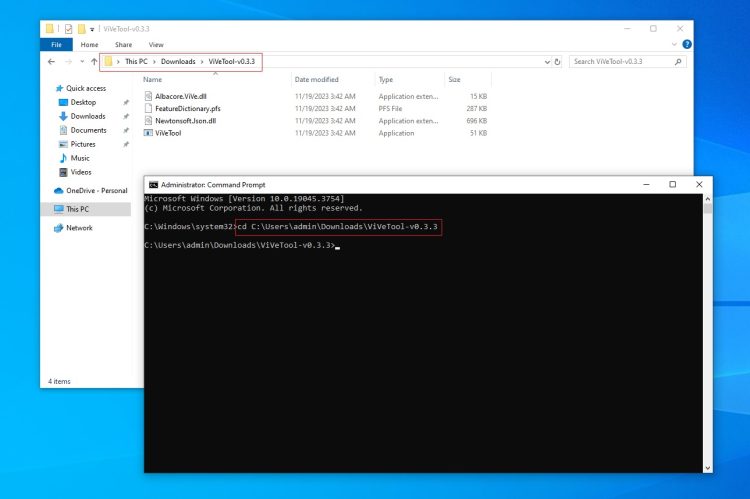
✤ Bước 7: Sau khi tiến hành khởi động lại máy tính, ở góc phải phía dưới màn hình, bạn sẽ nhìn thấy biểu tượng Copilot. Trong trường hợp nếu biểu tượng này chưa xuất hiện, bạn thực hiện theo các thao tác sau:
-
- Nhấn Windows + R > nhập “regedit” để khởi chạy Windows Registry Editor.
- Duyệt đến: ComputerHKEY_CURRENT_USERSOFTWAREMicrosoftWindowsShellCopilotBingChat
- Nhấn chuột 2 lần vào mục IsUserEligible.
- Thay đổi giá trị dữ liệu từ 0 sang 1. Sau đó khởi động lại máy tính lần nữa.
- Tiếp theo bạn nhấp chuột phải trên thanh tác vụ > Chọn Show Copilot (preview) button là hoàn thành.
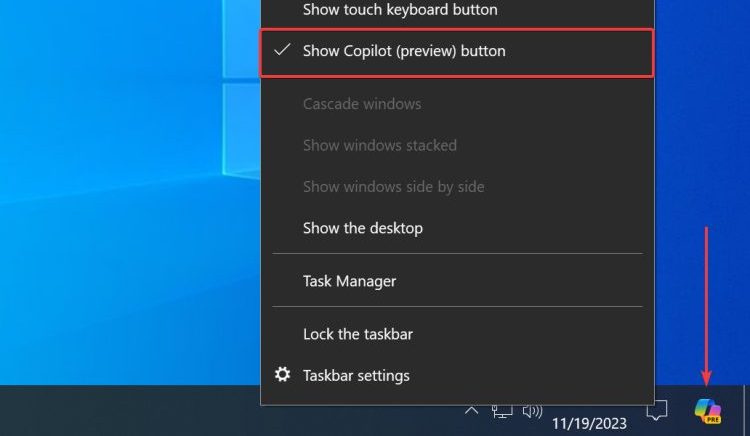
Copilot được dự đoán sẽ là một công cụ AI hỗ trợ hiệu quả cho người dùng trong quá trình sử dụng máy tính. Hi vọng với cách kích hoạt Copilot trên Windows 10 được chia sẻ trong bài viết trên, bạn có thể sớm trải nghiệm công cụ này trên thiết bị của mình. Đừng quên theo dõi Blogchamchi để sưu tầm thêm nhiều mẹo máy tính khác nhé. Chúc bạn thành công!
Có thể bạn quan tâm:
- Google Takeout là gì? Tại sao nên sử dụng Google Takeout?
- Có thể hẹn giờ gửi tin nhắn tự động trên Messenger không? Giải đáp chi tiết